文章目录
1. 为什么又买扩展坞
之前因为换了 MacBook Pro 买了一些 USB Type-C 扩展坞 ,已经做了一期对比,现在已经过去一年了,而且也有新出了 M1 芯片的 MacBook Pro,借着这个机会再看看有没有新的更好用的 Type-C 扩展坞。
在去年对比几个 Type-C 扩展坞的时候,对其中新出的 PS186 HDMI 芯片很感兴趣,它可以在 USB 3.2 Gen 2x1 10Gbps 的带宽上实现 4K60Hz 显示输出的同时,仍然有 5Gbps 的 USB 传输速率,这个基本上能满足大部分场景下的需求,所以那些只能支持到 4K30Hz 的扩展坞就不考虑。
在去年 6 月份这个时间点,带有 PS186 HDMI 芯片的扩展坞并没有太多产品可以选择,而且之前购买的威迅扩展坞,也只有 3 个 USB 3.0 和 1 个 HDMI 接口,不带有常用的读卡器,在便携移动使用这个场景,就会有一定的局限性。现在经过了一年的发展,还是出现了更多形态、更多接口的使用了 PS186 的产品。
之前在网上搜索 Type-C 扩展坞的时候,发现了 DockCase 这一款 7 合 1 带显示屏这款 Type-C 扩展坞,作为一个爱折腾的人,对它的显示屏还是很感觉兴趣的,正好趁 618 搞活动有优惠,去领了券买回来,做个简单的评测,也跟之前买过的扩展坞作个简单的对比。
2. 为什么可以 4K60Hz
简单来说,得利于 DisplayPort 1.4 的发布,新增加的显示压缩流(Display Stream Compression)可以使用 DP 1.2 同样的带宽达到 8K60Hz 或 4K120Hz 的显示输出,对于日常使用来说,4K60Hz 是主流 4K 显示器所支持的一个刷新频率范围。
这样的话,在实际使用过程中,通完 DP 1.4,扩展坞就只需要使用一半的带宽,就可以实现 4K60Hz 的显示输出,从而将 USB Type-C 的另外一半带宽用于数据传输,包括扩展 USB Type-A 接口和 SD/TF 读卡器等外接设备。
但是这样也会对连接扩展坞的电脑也有一定的要求,主要就是,它的显卡必须能支持 DP 1.4 的显示输出,如果只能支持 DP 1.2 的话,仍然不能输出 4K60Hz。
当然这些限制,都是基于现在的扩展坞都是使用的 USB 协议版本为 USB 3.2 Gen 2x1,它只有 10Gbps 的总带宽,如果以后主流电脑和扩展坞都能升级到 USB 3.2 Gen 2x2,这个版本拥有 20Gbps 的带宽,那么也许便携 Type-C 扩展坞也可以实现现在那些大型桌面 Dock 所拥有的双屏 4K60Hz 支持也不是不可能。
另外 USB4 也发布了有一些时间了,它最高拥有和雷电 4 一样 40Gbps 的带宽,但是至于支持到这个 USB 版本的扩展坞,还能不能做到便携的程度,只能等它逐渐普及开,厂商们开始跟进才能知道了。
如果要对于 USB 版本的想要更多了解,可以查阅 Wikipedia 上关于 USB 3.0 和 USB4 的介绍。
3. 便携 Type-C 扩展坞参数对比
之前并不是很确定 DockCase 这款扩展坞用了哪一款 HDMI 芯片,不过在知乎上找了一篇拆解文章,也确定了它同样是用的 PS186,看样子便携扩展坞还是逃不过用这个芯片来实现 4K60Hz。
相比于之前买的威迅 5 合 1,DockCase 这款只是多了 SD/TF 读卡器,以及一个可能并没有什么用的显示屏,其他参数基本一致。
而且由于采用玻璃面板、合金材质,DockCase 和威迅这两款相比之前买的绿联,都要重了不少,只能说为了颜值要有一些妥协 😆。
还有一点遗憾就是 DockCase 这款 7 合 1 并不带一个千兆网口,有那么一些些极端情况下,比如配置路由器时候,可能需要有线连接,这个时候又得额外去配一个 USB 转网口了。
虽然后来再去京东翻了翻,还是有这种类型接口齐全的便携 Type-C 扩展坞,不过我需要移动使用场景并不是很多,还是先不买更多的扩展坞来闲置吃灰了 😃。
| 参数/Dock | DockCase | 威讯 | 绿联CM121 |
|---|---|---|---|
| 官方价格 | 309 | 228 | 下架 |
| 重量 | 140g | 93g | 73g |
| PD 供电 | 100W | 100W | 60W |
| HDMI 芯片 | PS186 | PS186 | PS176 |
| HDMI 输出 | 4K60Hz | 4K60Hz | 4K30Hz |
| USB 接口 | 3 | 3 | 3 |
| 读卡器 | SD/TF | 无 | SD/TF |
| 网口 | 无 | 无 | 千兆 |
4. 看中了 DockCase 7 合 1 扩展坞的什么
其实就平时的使用而言,以前购买的绿联和威迅都能满足需要,为什么要再买一个 DockCase 7 合 1 呢?当然是因为看中了它这个显示器,可以显示外接设备的各种信息,对于一个设备控来说,还有什么能比这个更能让人满足的 😃。
下面这个图就展示了,这个扩展坞所有接口都连接上设备时显示的状态:
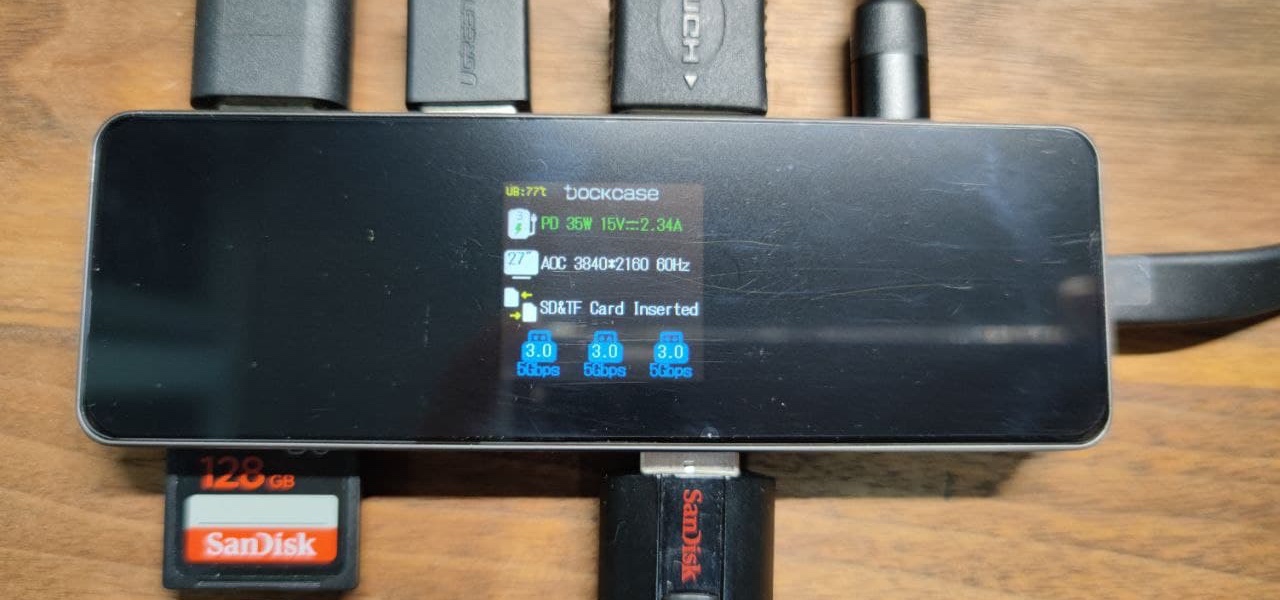
通过它这个小小的屏幕,可以看到外设的各种信息,电源的功率、显示器的分辨率、USB 的连接速率等等。
5. PD 供电测试
通过绿联 65W 充电头 + DockCase 扩展坞给 M1 MacBook Pro 充电,可以在系统信息中看到充电功率为 50W:
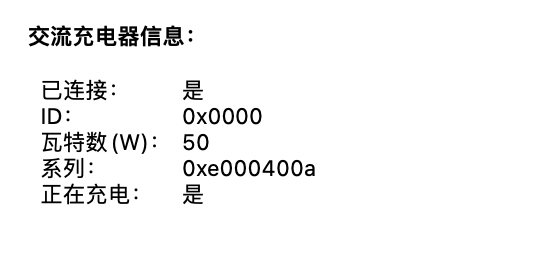
对应的,扩展坞的显示屏会短暂地显示当前 PD 充电所使用电压和电流:
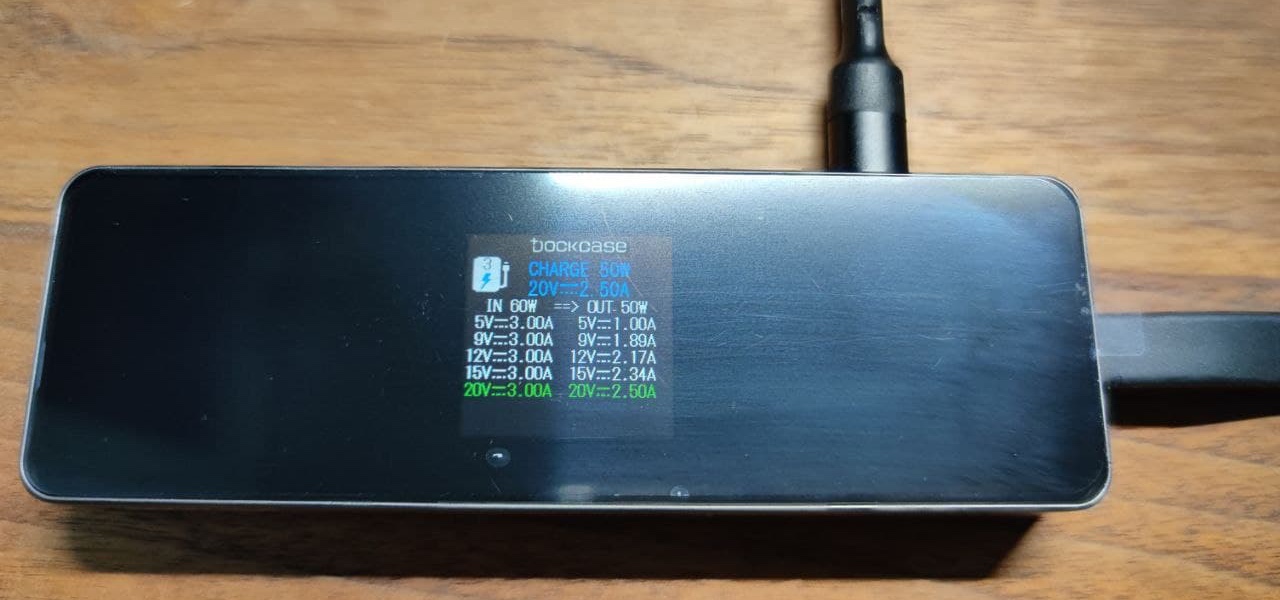
这里可以看到输入功率为 60W,输出功率为 50W。输入功率为 60W 而没有到充电头的 65W,是因为我用的 Type-C 充电线并不带 E-marker 芯片,所以充电功率会被限制在 20V3A 也就是 60W 上,而输出功率是 50W 应该是 MacBook Pro M1 最大只支持到 50W 的充电功率。
稍等片刻,屏幕会转变为信息汇总界面:
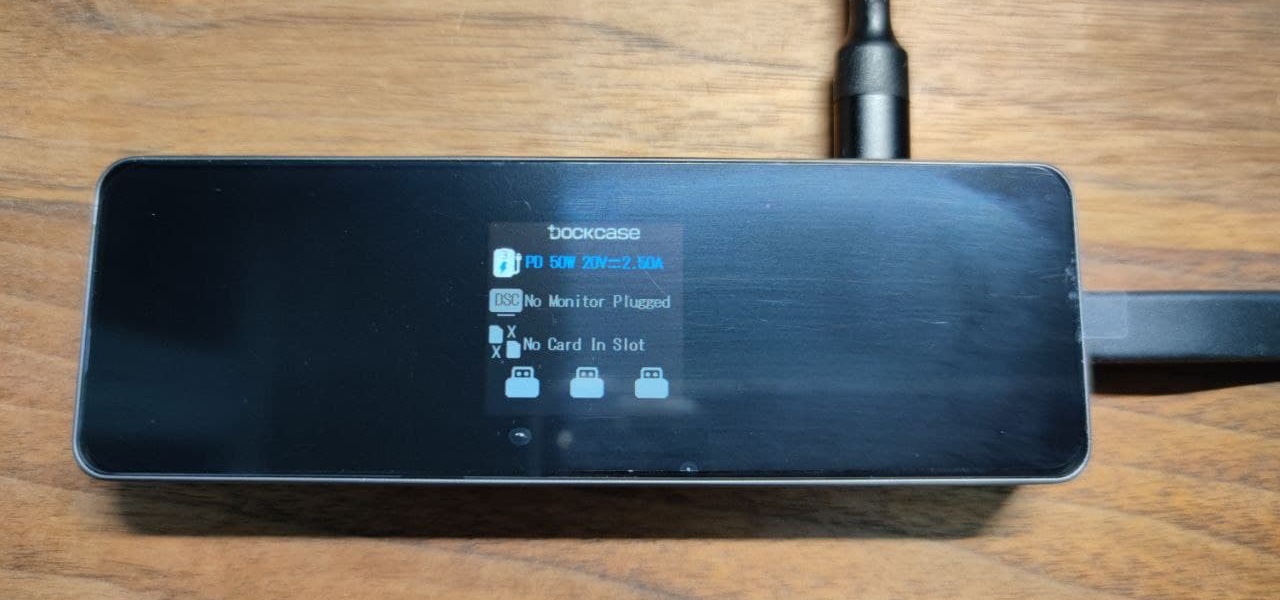
从这个功能来讲,DockCase 这个扩展坞也可以当成一个简易的 PD 充电头测试器来使用,可以在接上充电设备时,查看充电头所能支持充电档位以及充电设备所能支持的充电功率。
6. 显示器连接测试
通过 DockCase 7 合 1 扩展坞连接 AOC U2790PC 显示器,在系统信息报告里面,可以看到显示器已经正常开启 HiDPI 以及使用缩放显示,并且视频输出刷新率为 60Hz:
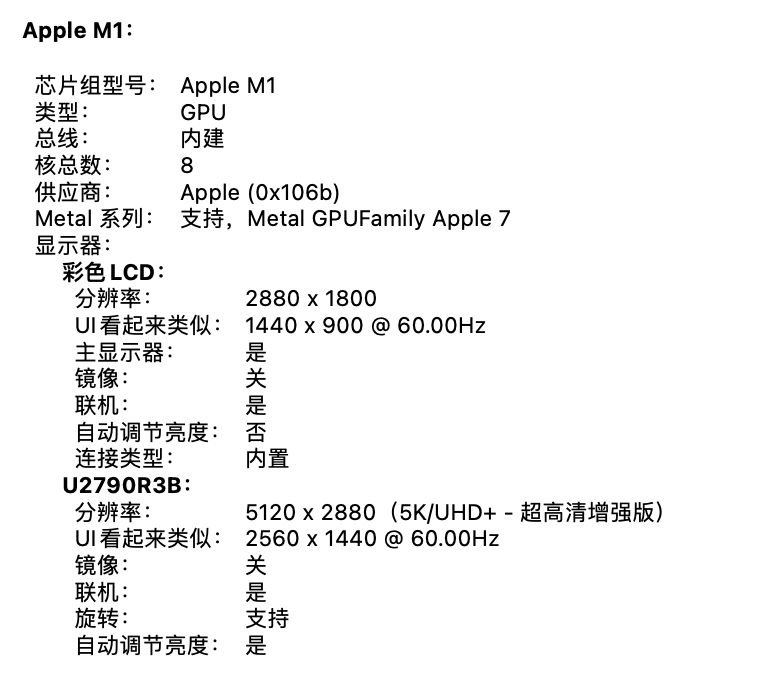
另外查看显示器设置,可以看到通过扩展坞连接的显示器,可以正常识别到显示器支持 HDR,并且可以开启 HDR 支持,所以这款扩展坞的 HDMI 输出是能够支持到 HDMI 2.0 的规格的。
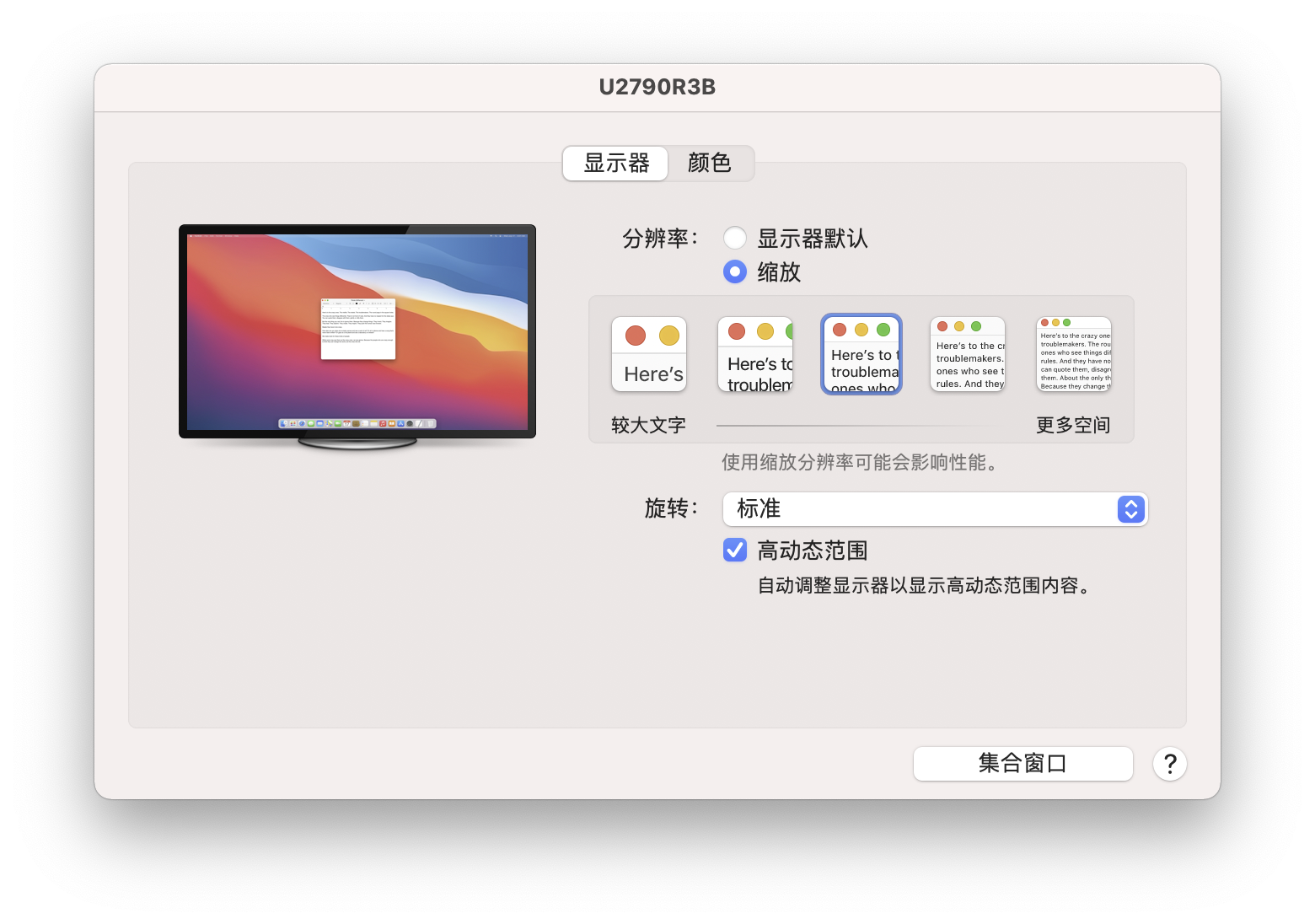
在连接上显示器的时候,也可以在扩展坞的屏幕上,看到显示器的各项参数,包括显示器尺寸、制造商、型号、序列号、生产日期、DisplayPort 连接速度、显示刷新率、分辨率,以及电脑所设置的工作分辨率及刷新率信息。
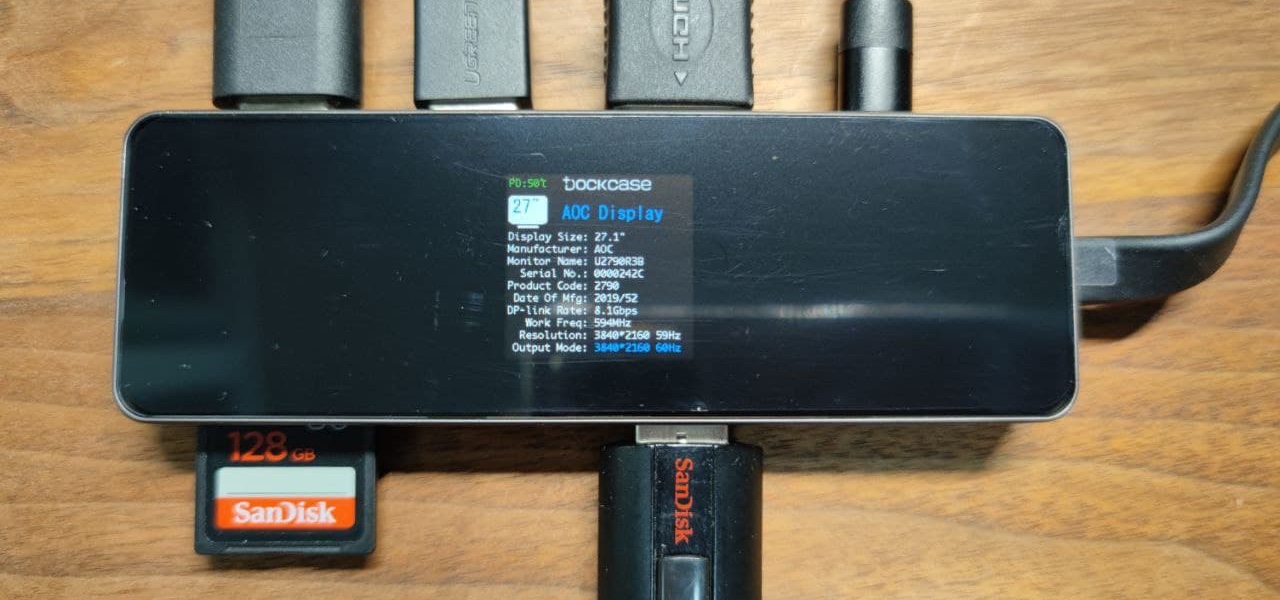
可以看到 DockCase 这个扩展坞所能展示的显示器信息还是挺齐全的,基本上把 EDID 中所能提取的信息都展示出来了。通过这个界面,也可以快速去判断当前显示输出是否达到 60Hz 这个比较舒适的刷新率。
7. USB 连接测试
通过系统信息概览,可以看到扩展坞的 USB Hub 的连接速度是 5Gbps,并且连接移动硬盘后,移动硬盘的协议速度也是 5Gbps。
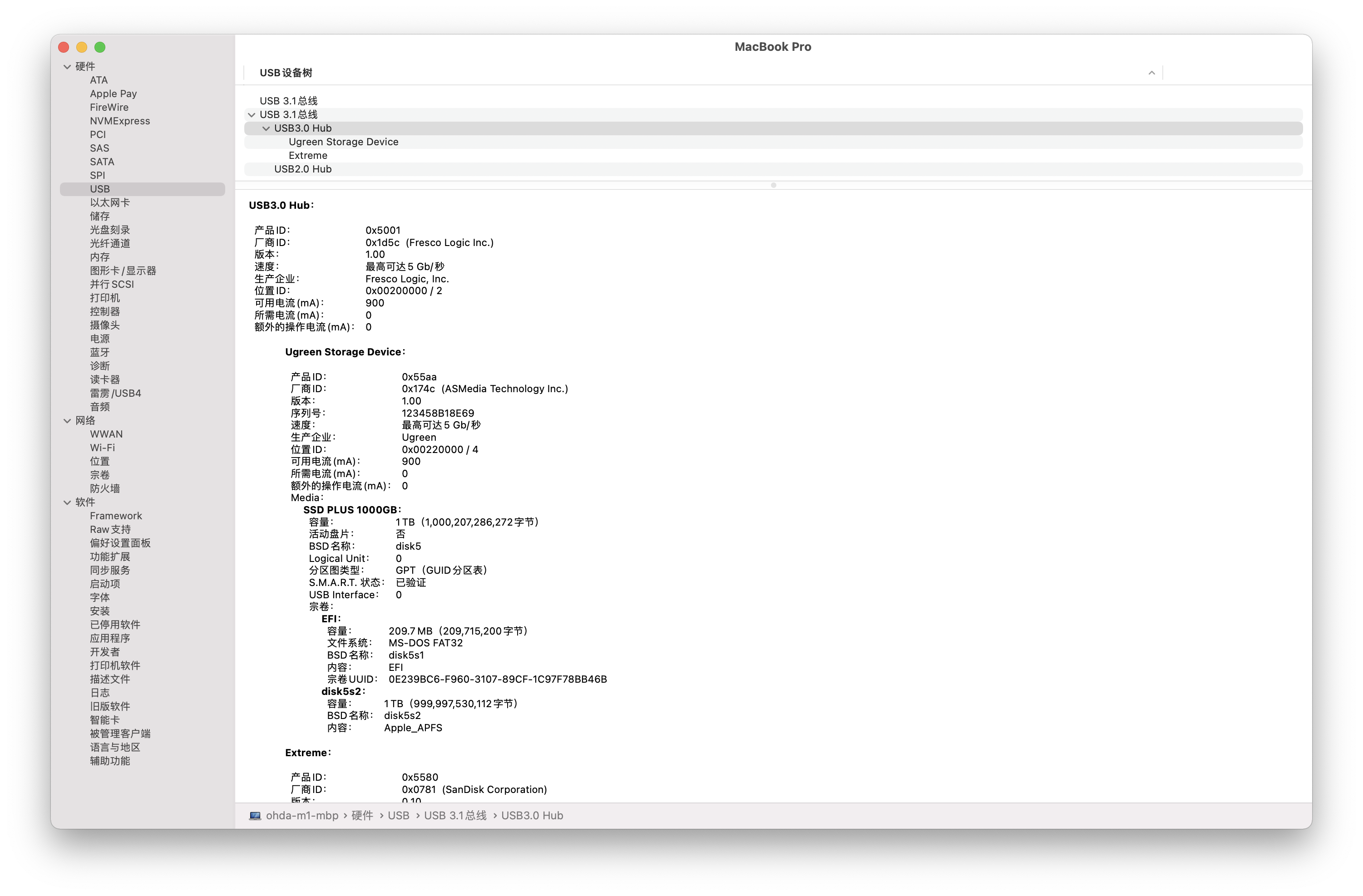
顺便测试了一下将一个 USB Hub 接到扩展坞上,继续扩展出来更多的 USB Type-A 接口,连接速度也继续保持 5Gbps。
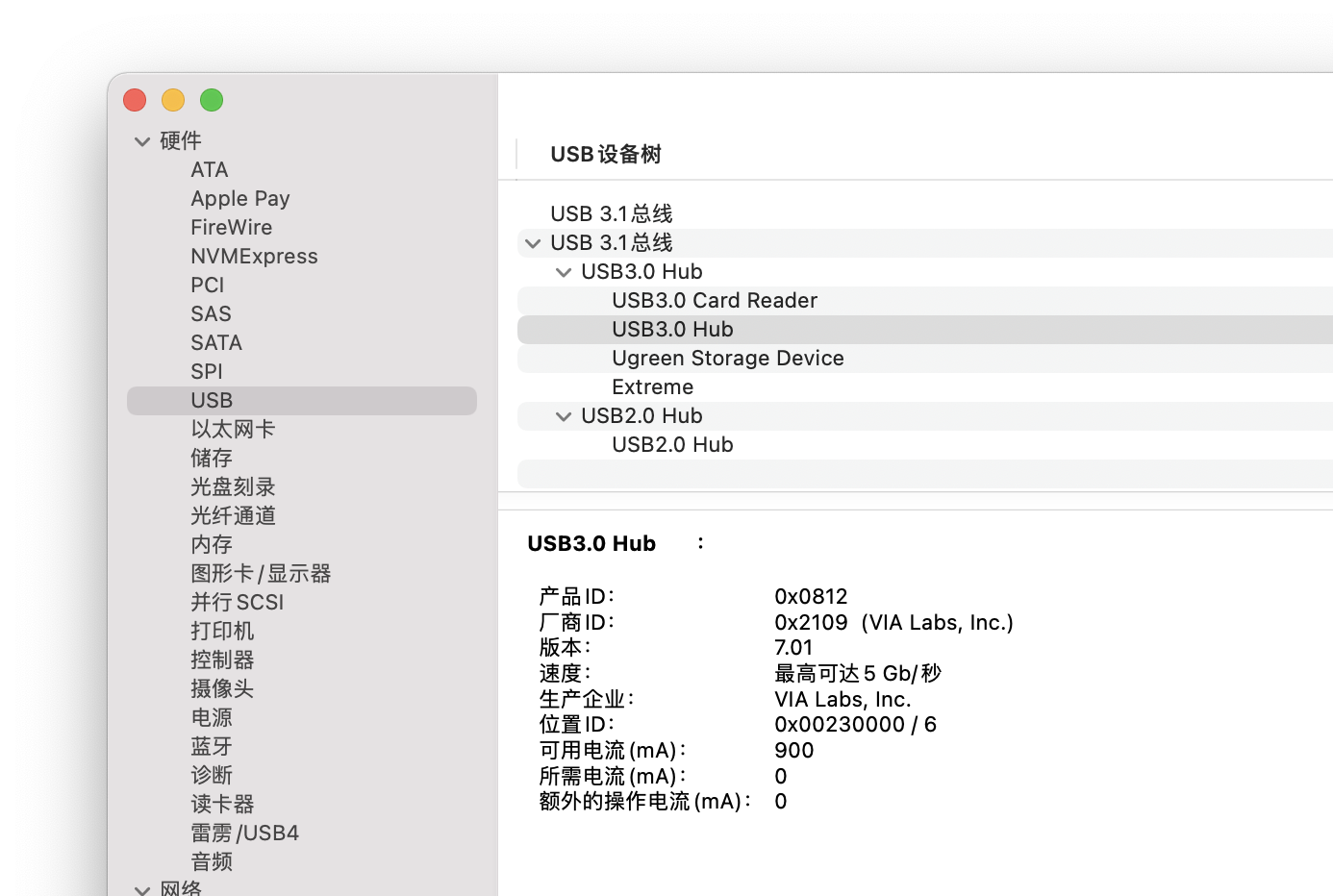
另外这个扩展坞的 SD 卡和 TF 卡读卡器,也是可以同时使用,并且连接速度也是在 5Gbps,这样在读取高速卡,例如 UHS-I 级别的存储卡时,读取速度不会被限制到 USB 2.0 480Mbps 这样的低速下,可以加快照片、视频等文件的导入。
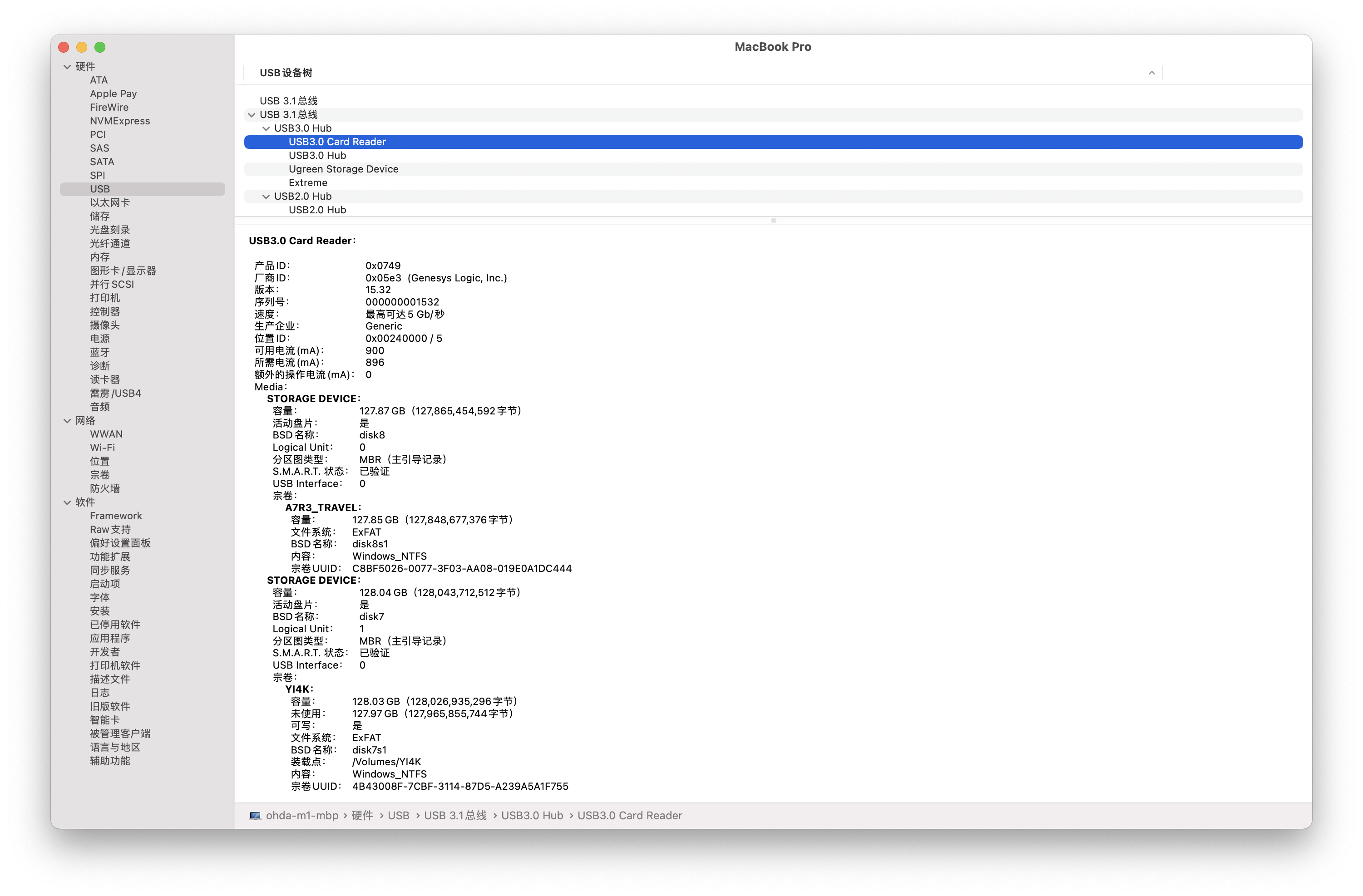
当然其实这一切,也可以直接在扩展坞的小屏幕上去看到,它的三个 USB 连接指示,都会显示当前连接的设备连接速率,这里因为连接的都是 USB 3.0 设备,所以都会显示 USB 3.0 高速连接的蓝色,如果是 USB 2.0 设备,那么就会显示为 USB 2.0 480Mbps,并且是白色图标。
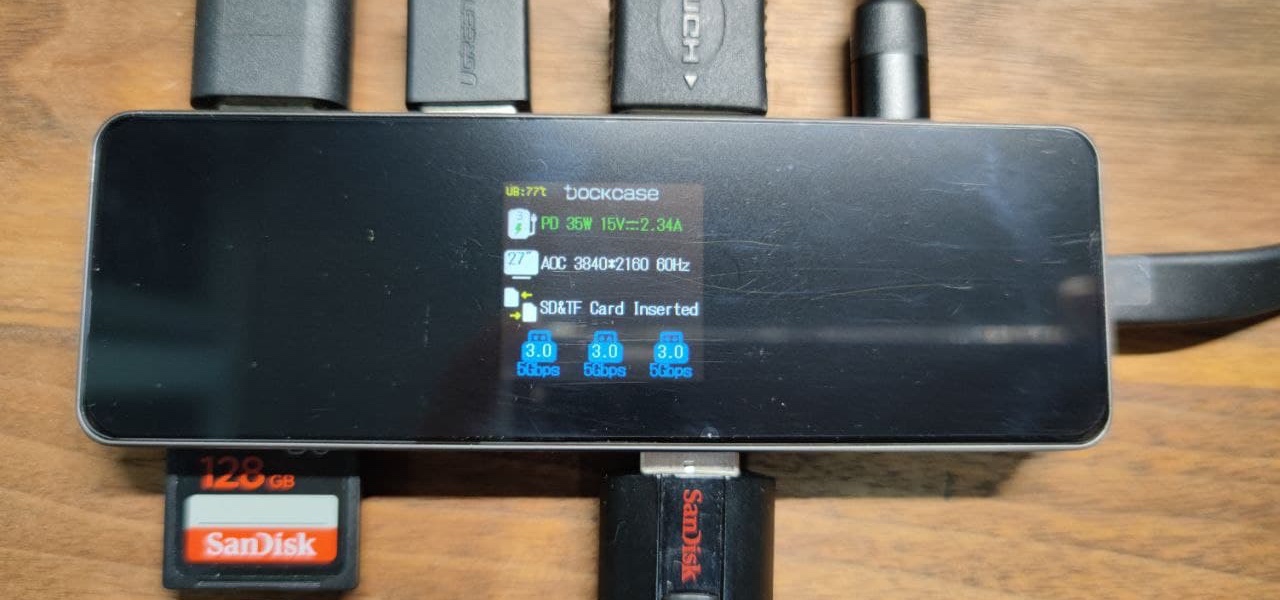
8. USB 及读卡器读写速度测试
三星 TF 红卡(EVO Plus)读写测试:
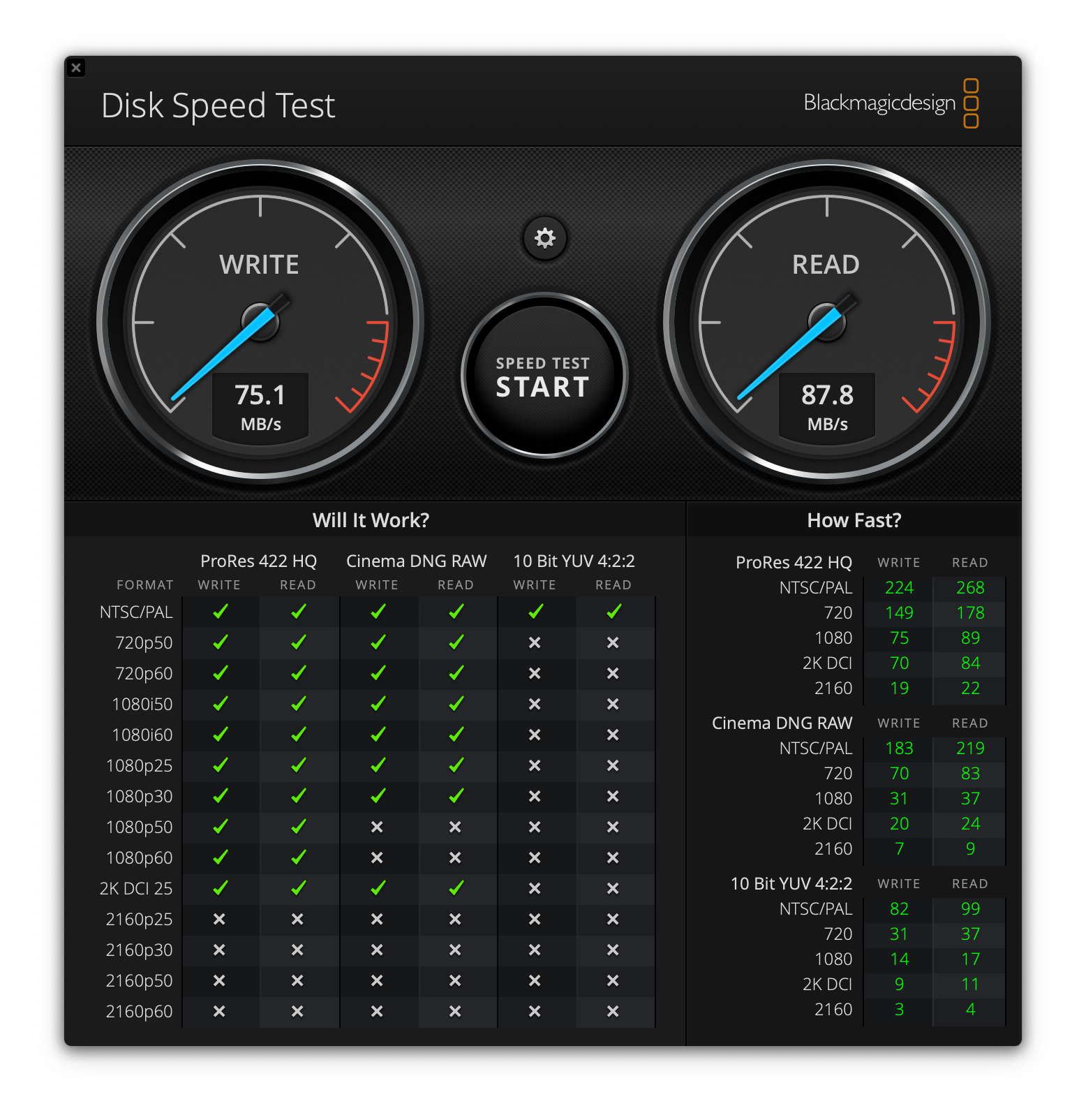
SanDisk Extreme Pro 128G SD 卡读写测试:
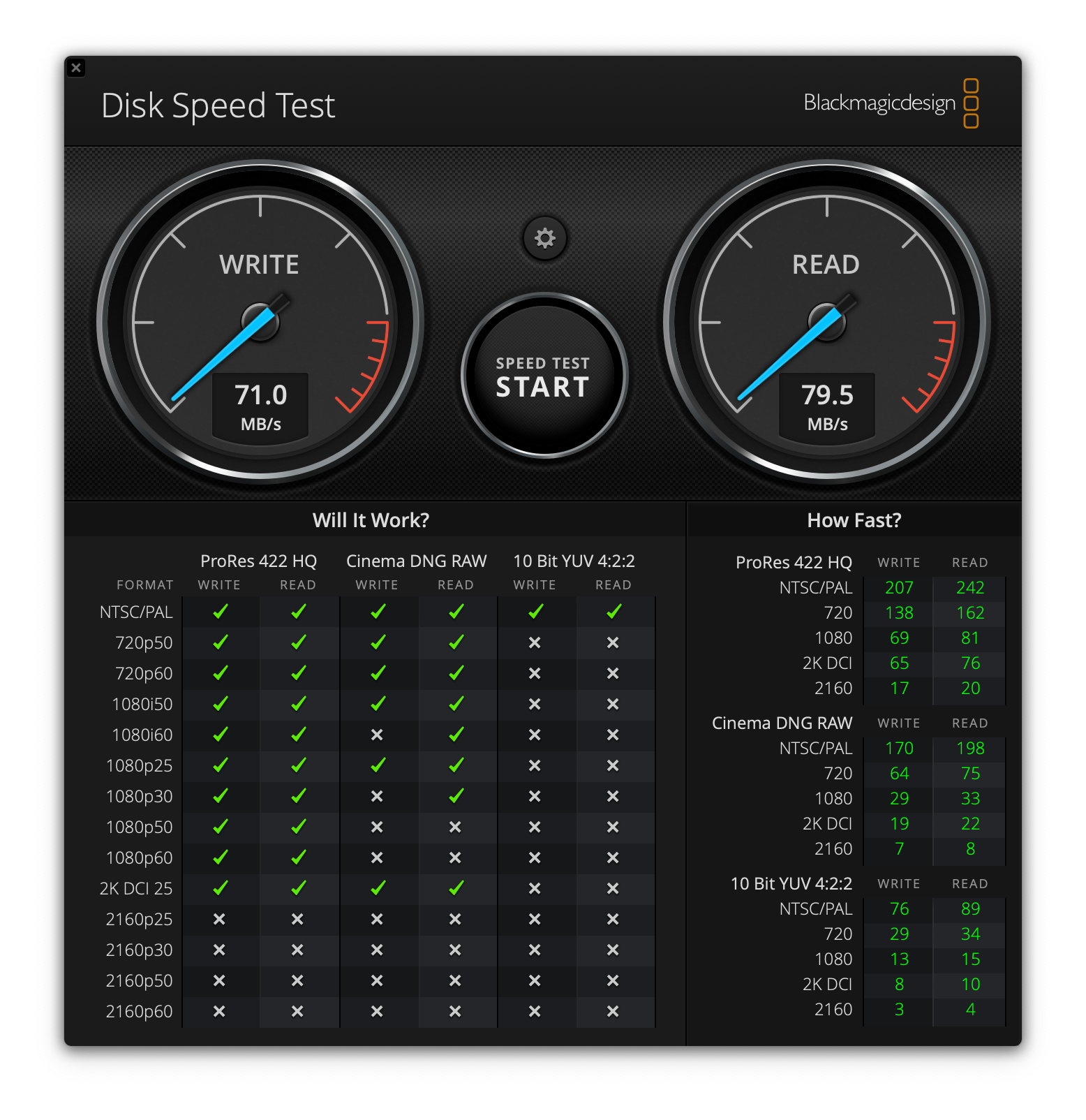
SanDisk SSD Plus 1T + 绿联硬盘盒读写测试:
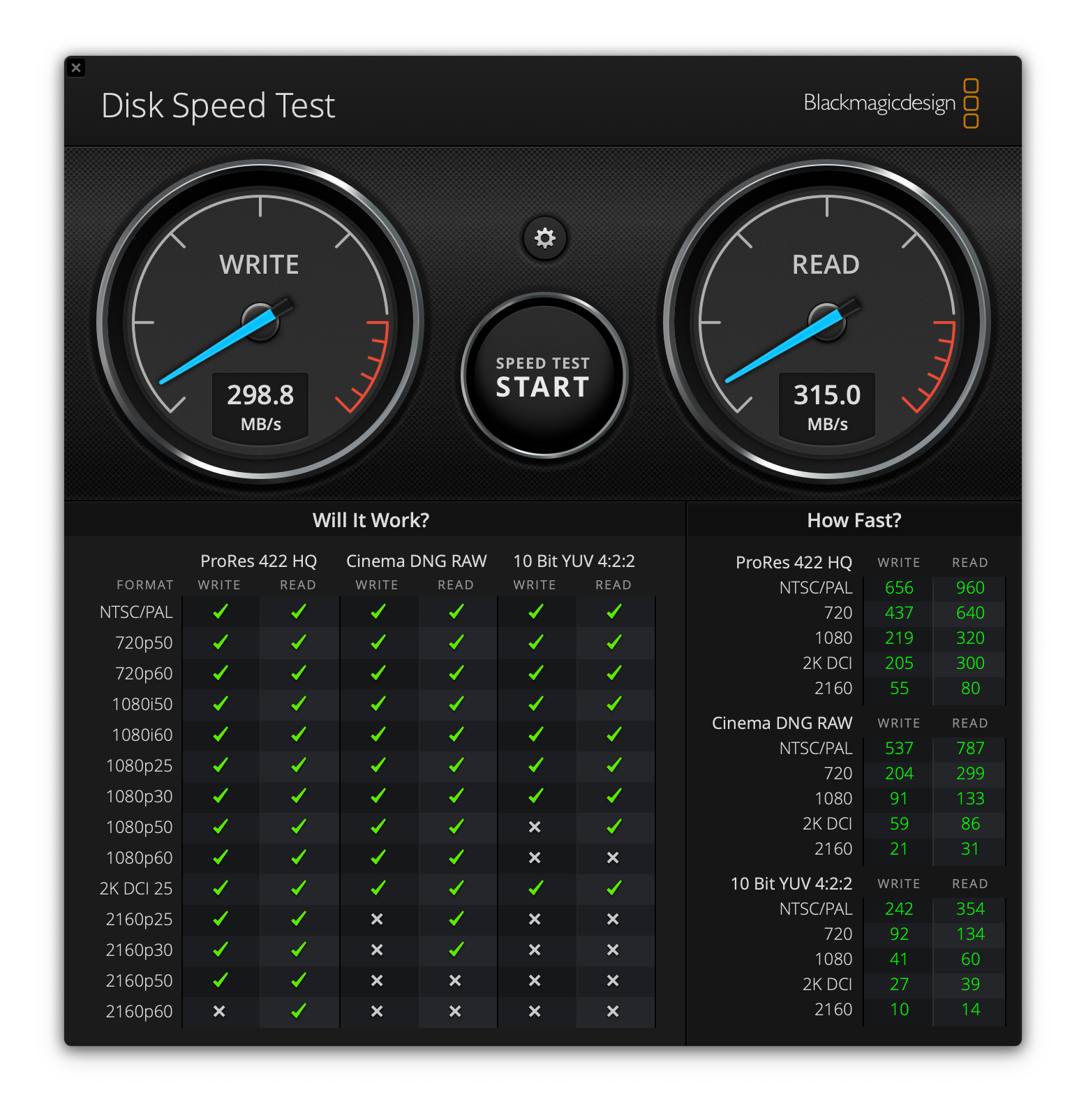
基本上这些个设备的读取速度,还是能满足日常需求的,其中移动硬盘只能到 315MB/s,跟所使用的 SSD 本身性能也不高有关,另外手上也没有速度更快的 M.2 或 NVMe 类型 SSD 可以测试,也许在这种类型的 SSD 上可以达到更高的读取和写入速度。
9. 总结
优点
- 带 1.3 寸彩色屏幕,可以显示各种信息,Geek 范十足
- 显示输出可以达到 4K60Hz,鼠标移动不卡顿
- USB、HDMI、SD/TF 齐全,满足日常移动转接需求
- 颜值在线
缺点
- 重量稍大,如果不是放在包里携带,会觉得有点重
- 发热大,全力使用时温度有点高,不过还没有到烫手程度
- 数据线有点短,只有 12cm,并且是扁平线,不能很好地绕过去放在电脑后面
- 没有千兆网口,在某些场景下,需要携带额外的转接头
总的来说,冲着这个小屏幕还是可以买来试一试的,但是在以后使用过程会多少在意这个屏幕,就不用想太多了 😂,毕竟对于扩展坞来说,这个并不是重点。
10. 购买链接
618 期间可以领券,DockCase 带屏智能 7 合 1 扩展坞一体式价格可以做到 239 元。
- 京东 DOCKCASE 旗舰店
- 京东自营旗舰店
- 淘宝 DockCase 旗舰店,需要选择“带屏智能7合1一体式专业版”
11. 参考资料
- 自用 MacBook Pro USB-C 扩展坞介绍和对比
- PS186 — DisplayPort™ 1.4a to HDMI™ 2.0b Protocol Converter
- Wikipedia: USB 3.0
- Wikipedia: DisplayPort 1.4
- Wikipedia: USB4
- DockCase DPR01S 可视化扩展坞 4K@60Hz 分线款 拆解
- Mac App Store: Blackmagic Disk Speed Test

Macbook Pro (15-inch, 2017) 能用这个拓展坞连接 DisplayPort 4K 显示器吗?
这个扩展坞不支持 DisplayPort 接口的哦,需要使用 HDMI 连接显示器,如果你的显示器支持 HDMI 输入的话,那 2017 款 MBP 15 是可以使用的。